Как да използвам „Fake My History“ в Opera GX
Miscellanea / / August 22, 2023
Страхували ли сте се някога някой да получи достъп до вашето устройство и да провери хронологията ви на сърфиране? Докато изчистване на историята на браузъра понякога е добра мярка, това също ще повлияе на изживяването ви при сърфиране и настройките, направени да отговарят на вашите нужди. Ами ако имаше опция за подправяне на историята на търсенията ви? да С нова функция, наречена „Fake My History“ в Opera GX, това е възможно сега.

Opera GX създаде своето място сред потребителите за своите вграден VPN и функции за персонализиране. Най-новата функция, която ще бъде добавена към браузъра, е възможността за създаване на фалшива история на сърфиране, ако сте неактивни за определен период. Това е забавна функция.
Към момента тази функция е достъпна само за потребители на компютър. Opera не е потвърдила дали функцията ще бъде въведена за потребителите на смартфони. Ето как да го използвате.
Как да активирате фалшива история в Opera GX
Opera въведе опцията за подправяне на историята на търсенията ви, ако има шанс някой да получи достъп до вашето устройство и да го види. За да избегнете неудобство, можете лесно да активирате „Fake My History“ в Opera GX.
Ето какво трябва да направите:
Етап 1: Отворете Opera GX и щракнете върху иконата на Opera в горния ляв ъгъл.
Стъпка 2: Изберете История, последвано от отново История.
Бакшиш: Можете също да използвате клавишните комбинации Ctrl + H за директен достъп до страницата.

Стъпка 3: Тук изберете „Изкупи душата ми“.

Стъпка 4: Изберете Активиране, за да потвърдите.
Бакшиш: Можете също да изберете „Преструвам се, че вече съм мъртъв“, за да активирате незабавно функцията. Въпреки това, ако изберете това, не можете да деактивирате тази функция.

Ако изберете „Преструвам се, че вече съм мъртъв“, изберете По дяволите, да! за да потвърдите. Тази функция ще бъде незабавно активирана, а историята на търсенията ви ще бъде заменена с тази от Opera.
Как да деактивирате „Fake My History“ в Opera GX
Ако не искате Opera GX да деактивира напълно вашата хронология на търсенията с опцията „Fake my history“, можете просто да я изключите.
Забележка: Ако сте избрали „Преструвам се, че вече съм мъртъв“, докато настройвате функцията, вашата хронология на търсенията ще се промени и не можете да направите нищо, за да върнете действията обратно.
Етап 1: Кликнете върху иконата на Opera в горния десен ъгъл
Стъпка 2: Изберете История и след това отново изберете История.
Бакшиш: Можете да използвате бързите клавиши Ctrl + H за директен достъп до страницата.

Стъпка 3: Изберете „Изкупи душата ми“

Стъпка 4: Изберете Деактивиране.

Как да преглеждате и изчиствате хронологията на търсенията в Opera GX
Ако не се интересувате от създаване на фалшива хронология на сърфиране, можете също да изчистите хронологията на сърфиране в Opera и Opera GX. Споменахме стъпките за всяко устройство по-долу:
На компютър
Етап 1: Отворете Opera или Opera GX в браузъра си и щракнете върху иконата на Opera в горния десен ъгъл.
Стъпка 2: Изберете История и след това отново изберете История.
Бакшиш: Можете също да използвате клавишната комбинация „Ctrl + H“ за достъп до страницата.

Стъпка 3: За да изчистите историята, можете да натиснете X до историята, която искате да изчистите.
Като алтернатива, за да изчистите хронологията групово, натиснете „Изчистване на хронологията на браузъра“ > Изберете времева рамка и хронология на сърфирането и след това изберете Изчистване на данните.
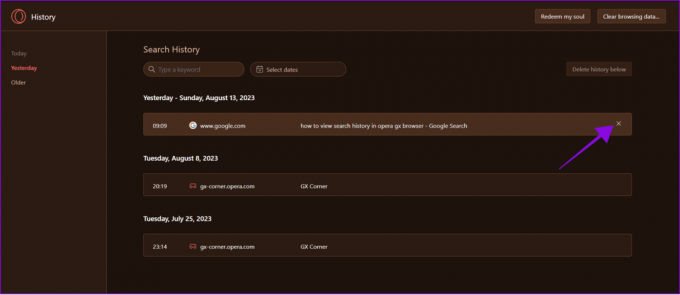
На смартфони
Етап 1: Отворете Opera GX на вашия смартфон > докоснете логото на Opera в долния десен ъгъл.
Стъпка 2: Изберете История > докоснете и задръжте историята на търсенията, която искате да изтриете.


Стъпка 3: Докоснете X до него.

Ако искате да изтриете групово хронологията на търсенето:
Етап 1: Отворете Opera, докоснете логото на Opera и изберете История.
Стъпка 2: Изберете трите точки в горния десен ъгъл и изберете Настройки.
Стъпка 3: Превъртете надолу и изберете „Изчистване на данните за сърфирането“.


Стъпка 4: Изберете Хронология на сърфиране и други опции за изтриване.
Стъпка 5: Изберете Изчистване на данните.

Често задавани въпроси за „Fake My History“ в Opera GX
Понастоящем ванилният браузър Opera няма функцията „Fake My History“ за прекратяване на връзката със своя събрат. Тъй като и двата браузъра споделят някои функции, ако общността поиска, Opera може да получи функцията в бъдеще.
Операта е базиран на платформата Chromiumи като всеки друг базиран на Chromium браузър, на Opera и Opera GX може да се има доверие. Освен това няма доказателства, че Opera злоупотребява с потребителски данни незаконно.
Opera, по подразбиране, съхранява специфични данни за сърфиране като всеки друг браузър. Можете обаче да изчистите хронологията на търсенията, ако не искате да съхранявате данните си.
да Ако използвате вградената VPN на Opera, тя ще подмени вашите данни за местоположение и вашия IP адрес. По този начин предпазвате вашите данни от потенциални шпиони.
Пазете данните си в безопасност
Въпреки че е представено като шега, „Fake My History“ в Opera GX е отлична функция за защита на вашите данни от потенциални шпиони. Смятате ли тази функция за полезна? Кажете ни какво мислите в коментара по-долу.
Последна актуализация на 21 август 2023 г
Статията по-горе може да съдържа партньорски връзки, които подпомагат поддръжката на Guiding Tech. Това обаче не засяга нашата редакционна почтеност. Съдържанието остава безпристрастно и автентично.

Написано от
Anoop е писател на съдържание с 3+ години опит. В GT той обхваща Android, Windows, а също и екосистемата на Apple. Неговите творби са представени в много публикации, включително iGeeksBlog, TechPP и 91 мобилни устройства. Когато не пише, той може да бъде видян в Twitter, където споделя най-новите актуализации за технологии, наука и много други.



